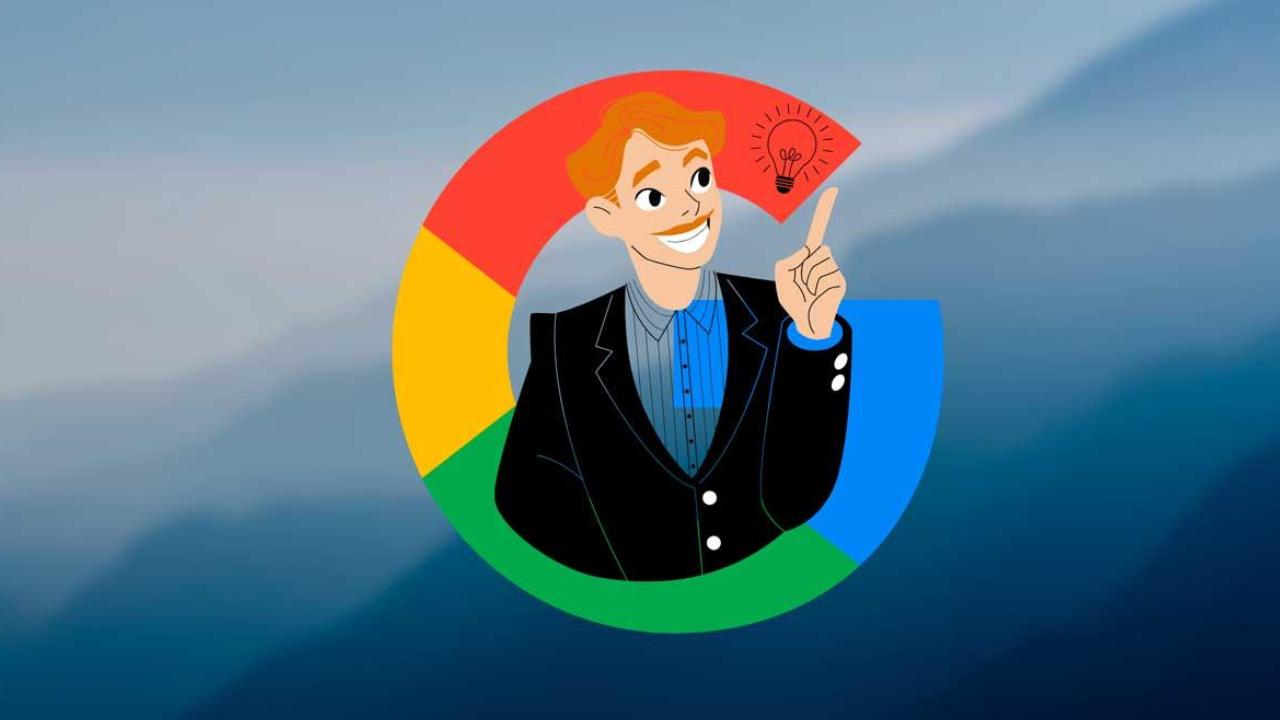Google tiene todo tipo de herramientas online que permiten que nuestra vida sea más sencilla. Podemos crear presentaciones, hojas de cálculo o formularios, pero también podemos crear videollamadas o reuniones online para hablar con compañeros de trabajo o para cualquier videoconferencia que necesitemos. Además, hay atajos que hacen tu vida aún más fácil y que podemos usar para acceder a estas herramientas.
Hace años que tener una cuenta de Google es mucho más que simplemente acceder a nuestro correo electrónico de Gmail o almacenar en el nuestro contacto. Los de Mountain View nos permiten una serie de herramientas que ayudan a que no echemos de menos Microsoft Office en un ordenador o en un teléfono móvil gracias al procesador de textos, a las hojas de cálculo o a la herramienta para hacer presentaciones. Todas estas opciones son gratuitas, funcionan online y las podemos usar sin necesidad de comprar nada.
Y, lo que todavía es más importante y llama la atención, también podemos aprovecharnos de ellas sin necesidad de instalar nada en nuestro ordenador y simplemente accediendo a la página web. Ahora, Google ha creado atajos que prometen “hacerte la vida más fácil”. Te contamos cuáles son los principales.
Nuevos atajos de Google
Google ofrece a los usuarios la opción de enlaces cortos que nos permiten acceder directamente a cualquiera de sus herramientas sin tener que entrar en nuestra cuenta, ir a las aplicaciones y acceder a cualquiera de ellas. Ahora bastará con un enlace fácilmente de recordar para acceder.
La gran ventaja de estos atajos es que son fáciles de recordar, fáciles de usar. Todos ellos acaban en “.new” y simplemente cambia lo que queremos hacer, pero usando el sentido común podemos memorizarlos fácilmente para acceder siempre… Por ejemplo, podemos usar “docs.new” para acceder al procesador de textos de Google y crear una nueva hoja sin necesidad de teclear en nuestro ordenador el enlace completo “docs.google.com/document…”. Es fácil y es rápido.
Los diferentes atajos que ofrece Google son los siguientes:
- Docs.new
- Sheets.new
- Slides.new
- Link.new
- Meeting.new
- Form.new
- Note.new
- Meet.new
En el caso de los tres primeros, nos llevarán a crear diferentes archivos o documentos del tipo que necesitemos. Documentos, hojas de cálculo o presentación. Por ejemplo, si tecleas Docs.new en la barra de tu navegador estando identificado en tu cuenta de Google y pulsas Enter, lo que ocurrirá al instante es que cargará un nuevo documento sin título en el que podrás comenzar a escribir al instante. Gracias al entorno de la herramienta Documentos de Google, podrás seleccionar entre distintas plantillas que aparecerán visibles en el centro de la pantalla. Lo único que tienes que hacer es elegir la que encaje en el tipo de escrito que quieres hacer.
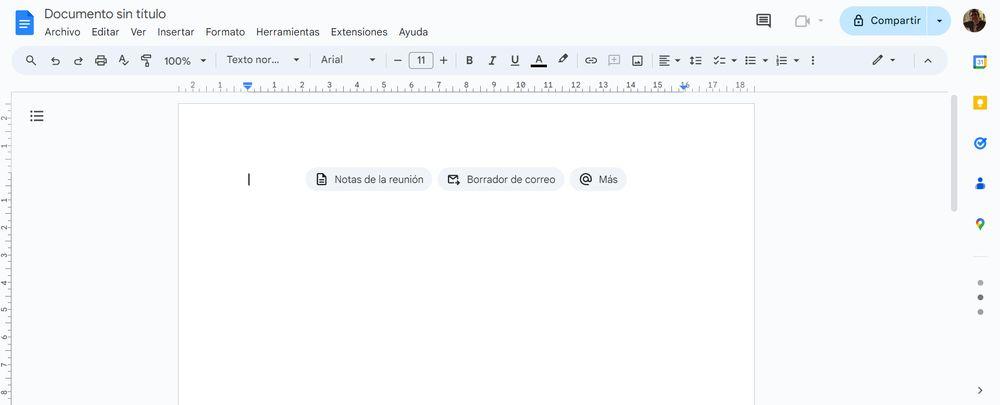
Así, por ejemplo, puedes pulsar en Notas de la reunión, Borrador de correo o Más, abriendo esta última opción un desplegable con varias posibilidades adicionales. En el caso de que escribas Docs.new en el navegador sin estar identificado, lo que hará Google será pedirte que introduzcas tu nombre de usuario y contraseña. Después de eso cargará el nuevo documento tal y como hemos mencionado unas líneas más arriba.
Link.new es la forma corta y rápida de acceder a bitly, el acortador de enlaces de Google con el que podremos recortar cualquier URL que queremos para subirla o enviarla por Internet sin que tengamos un enlace de cientos de caracteres.
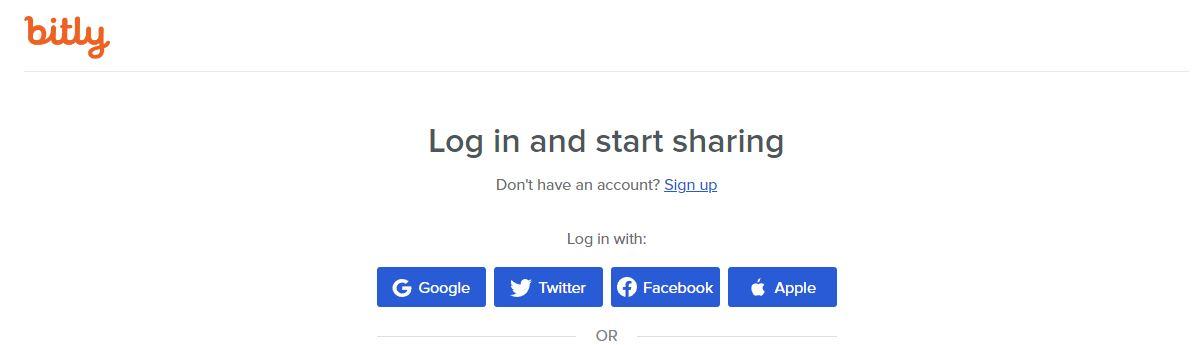 Meeting.new nos llevará directamente a crear un evento en el calendario de Google y podremos añadir cualquier información que queremos, el día, la fecha…
Meeting.new nos llevará directamente a crear un evento en el calendario de Google y podremos añadir cualquier información que queremos, el día, la fecha…
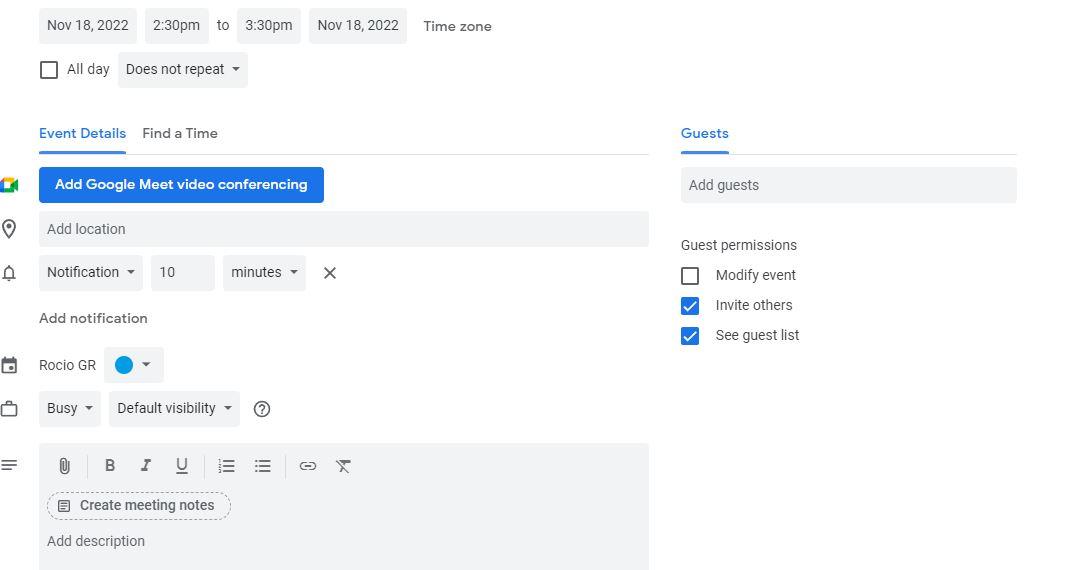 Form.new nos lleva a la pestaña o apartados de formularios de Google. Directamente aparecerá la ventana en la que puedes crear un formulario con diferentes preguntas y opciones y añadir contenido para que otras personas lo rellenen o respondan.
Form.new nos lleva a la pestaña o apartados de formularios de Google. Directamente aparecerá la ventana en la que puedes crear un formulario con diferentes preguntas y opciones y añadir contenido para que otras personas lo rellenen o respondan.
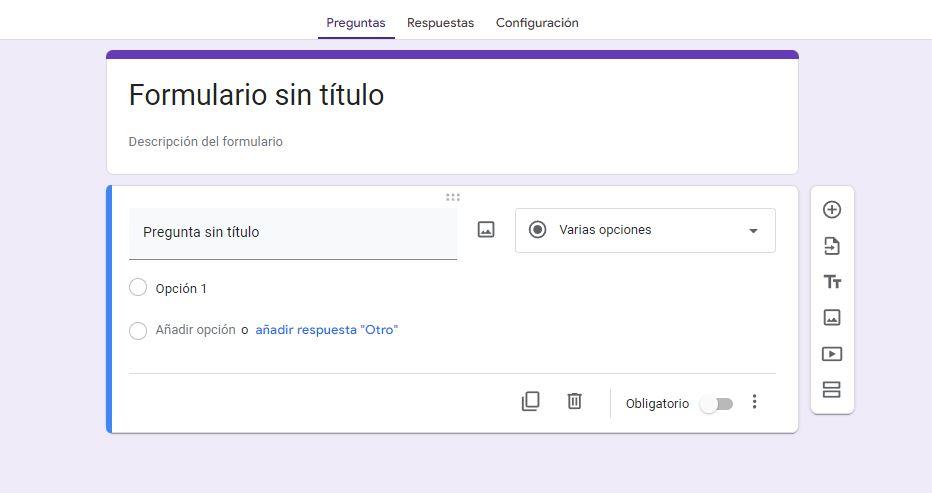 Note.new nos trasladará, como su propio nombre indica, al bloc de notas. Nos llevará hasta Google Keep donde podemos añadir cualquier nota que queramos o podemos gestionar las que ya tenemos a través de etiquetas, carpetas, archivos.
Note.new nos trasladará, como su propio nombre indica, al bloc de notas. Nos llevará hasta Google Keep donde podemos añadir cualquier nota que queramos o podemos gestionar las que ya tenemos a través de etiquetas, carpetas, archivos.
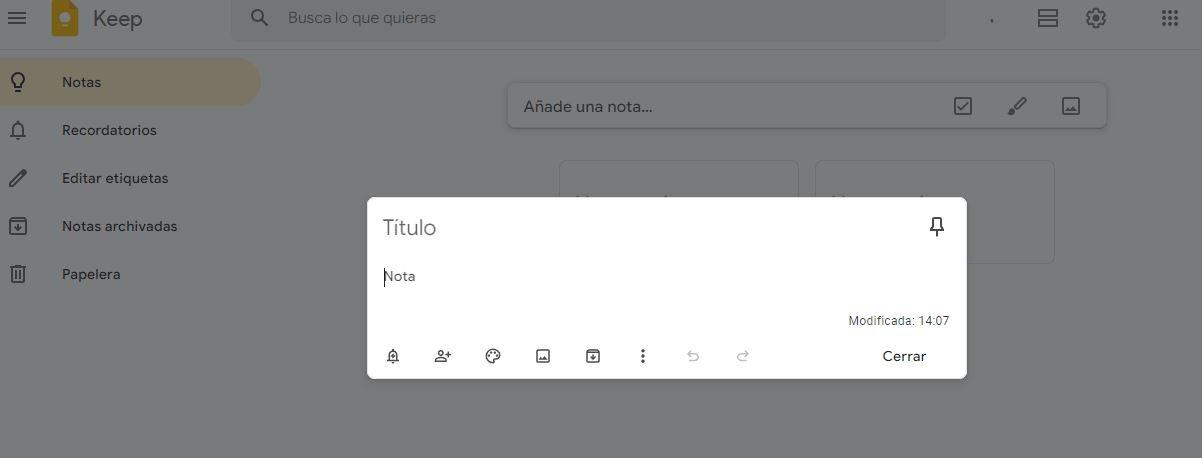 Meet.new nos llevará a abrir una videollamada directamente en Google Met en la que podremos añadir a cualquier participante que queramos para empezar la reunión.
Meet.new nos llevará a abrir una videollamada directamente en Google Met en la que podremos añadir a cualquier participante que queramos para empezar la reunión.

Podemos usarlos simplemente introduciendo los enlaces en la barra del navegador, aunque debes tener en cuenta que tienes que tener una sesión iniciada de Google en el ordenador si quieres que te lleve hasta tu cuenta y a crear algo automáticamente.
Otros atajos
Google ofrece más atajos y comandos de búsqueda que puedes utilizar para obtener resultados rápidos y acceder a funciones específicas directamente desde la barra de búsqueda. Algunos ejemplos populares son:
- Calculadora: Puedes utilizar Google como una calculadora escribiendo una expresión matemática directamente en la barra de búsqueda. Por ejemplo, si escribes «2 + 2» obtendrás el resultado de la suma.
- Información del tiempo: Puedes obtener información meteorológica escribiendo «tiempo» seguido del nombre de una ciudad o ubicación. Google te mostrará el pronóstico del tiempo actual y los próximos días.
- Definiciones: Si quieres obtener la definición de una palabra, simplemente escribe «definir» seguido de la palabra que deseas buscar. Google te mostrará la definición en los resultados de búsqueda.
- Búsqueda por tipo de archivo: Si estás buscando un tipo de archivo específico, como un PDF o una presentación de PowerPoint, puedes agregar «filetype» seguido del tipo de archivo y tus términos de búsqueda. Por ejemplo, puedes buscar «marketing filetype:pdf» para encontrar archivos PDF relacionados con el marketing.
- Búsqueda de web específicos: Si deseas buscar información dentro de un sitio web en particular, puedes usar el comando «site:» seguido del nombre del sitio y tus términos de búsqueda. Por ejemplo, puedes buscar «site:wikipedia.org inteligencia artificial» para obtener resultados de búsqueda solo desde el sitio web de Wikipedia.
- Búsqueda de palabras clave en títulos: Si deseas encontrar páginas que contengan una palabra clave específica en su título, puedes usar el comando «intitle:» seguido de tus términos de búsqueda. Por ejemplo, puedes buscar «intitle:python tutorial» para encontrar tutoriales de Python que tengan «tutorial» en su título.
¿Y en Google Chrome?
Google Chrome, como el explorador de Google que es, también hereda las mismas funciones y nos permite acceder a una gran cantidad de funcionalidades únicamente con nuestros atajos. En este caso, nos vamos a centrar en todos los atajos que podemos encontrar específicos de la barra de direcciones:
- Añade «www.» y «.com» al principio y al final de una palabra: Tenemos que pulsar Cntrl + Intro.
- Realiza una búsqueda en una nueva pestaña: Alt + Intro.
- Quita cualquier predicción de la barra de direcciones: Flecha hacia abajo + Mayús + Supr.
- Mueve el cursor a través de la barra de direcciones: Control + F5.
- Busca en otro motor de búsqueda que no sea el definido de manera predeterminada: Escribe el nombre del motor de búsqueda en la barra de direcciones + Tabulador.
- Ve, desde cualquier lugar, a la barra de direcciones: Ctrl + L, Alt + D o F6.
- Escribe el término de búsqueda desde cualquier parte de la página web: Ctrl + K, Ctrl + E.